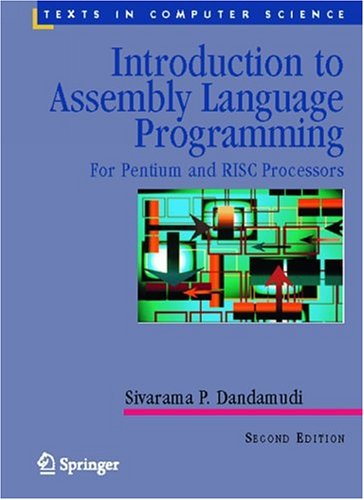Как построить диаграмму и встроить ее в сайт всего за несколько минут

Молодые компании, ведущие бизнес в Интернете, нуждаются в качественном и функциональном веб-сайте. Довольно часто при этом появляется необходимость создания диаграммы для полного анализа информации.
Конечно, эту проблему возможно решить несколькими способами: заключить договор с профессиональным веб-программистом, который гарантировано выполнит задание качественно, или попробовать сделать диаграмму самим.
Если учесть, что на сегодняшний момент услуги программистов стоят недешево, и для молодой начинающей компании это будет сильно бить по карману, вопрос о том, как построить диаграмму онлайн собственными силами и разместить ее на сайте, является довольно актуальным.
На помощь тем, кто является абсолютным чайником в веб-програмировании, существует потрясающий онлайн сервис MyTaskHelper.ru.
Для тех, кто еще не сталкивался с уникальным сервисом MyTaskHelper, конструктором различных форм, таких как контактная форма, форма добавления информации на сайт и т.п. и баз данных, необходимо пояснить, что с его помощью у каждого пользователя Интернет появляется возможность быстро и просто без сторонней помощи создать любую форму или базу данных для сайта. Имея только доступ в Интернет и любой веб-браузер, вы самостоятельно можете за какие-то пару минут занести все данные на собственный сайт и в дальнейшем работать с ними онлайн. При этом совершенно не обязательно знать PHP, HTML коды или уметь обращаться с MySQL, поскольку конструктор имеет понятный и простой для работы интерфейс.
Итак, чтобы создать диаграмму, необходимо выполнить следующие шаги:
- Регистрируем аккаунт на сайте MyTaskHelper.ru. Регистрация очень простая, займет у не больше пары минут. Кроме того, вы можете войти на сайт с помощью своих регистрационных данных из социальных сервисов, если таковые имеются (например, Facebook, В Контакте, Twitter, и другие).
- Создание проекта и веб-формы. Через меню "Формы" необходимо импортировать уже имеющуюся Excel БД и хранящуюся на компьютере. Теперь ваша база данных создана.
- Переходим в меню "Диаграммы"и выбираем тип будущей диаграммы (например, линейчатая, столбчатая или рассеивания). Осями графика будут колонки таблицы.
- Копируем кода диаграммы и вставляем его на нужную веб-страницу. Теперь диаграмма будет отображаться на вашем сайте.
- В дальнейшем есть возможность сохранить диаграмму, которую вы установили на сайте, в виде изображения разрешениями pdf документа, jpeg, png или векторным изображением svg. При желании график есть возможность отправить на печать.